Win11 KB5021255离线更新补丁 官方版
Win11 KB5021255离线更新补丁是微软今早刚发布的最新补丁,用户可以升级补丁至内部版本22621 963,此次更新不仅为用户解决了可能影响任务管理器的问题,而且针对DPAPI解密进行了一定的改进,接下来本站为大家提供补丁下载。


时间:2021-11-29 10:30:36
发布者:zhuangzhi
来源:当客下载站
我们如果长时间没有使用电脑的话,系统会默认进入屏幕保护程序,那我们因为工作需要,需要设置屏幕常亮的话,要怎么设置呢,很多用户因为没有设置过所以不知道怎么进行操作,下面教给大家操作的方法,希望可以帮到大家。
操作如下:
如果想让电脑显示器屏幕常亮,也就是通过设置不让屏幕休眠。首先,在电脑桌面上点击右键,在弹出的菜单中选择“属性”。
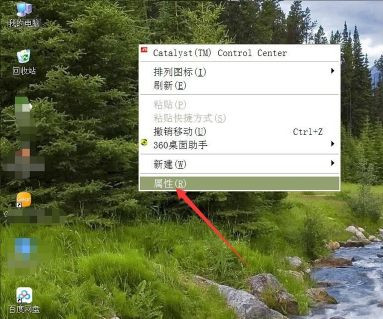
在“显示属性”对话框里,点击上部的“屏幕保护程序”,如图所示。
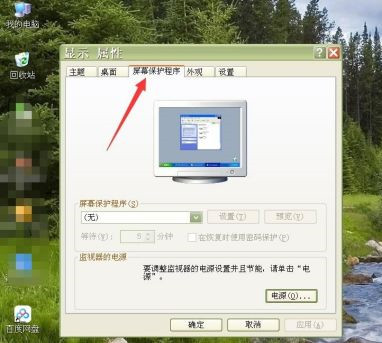
然后点击对话框下部的“电源”,如图所示。

在出现的“电源选项属性”对话框里,如图所示,把下面的三项全部都设置成“从不”,主机和屏幕就全不会因休眠而关闭了。
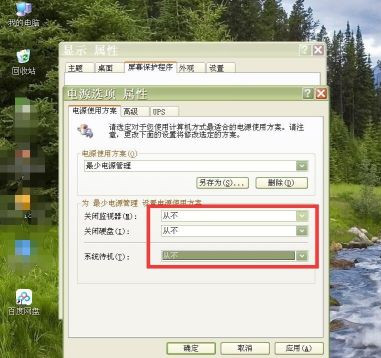
关闭屏幕保护是需要在桌面空白处点击右键,然后选择“属性”,然后点击顶部的“屏幕保护程序”。

在中间的“屏幕保护程序”选项中,设置为“无”,如图所示,就把屏幕保护关闭了。
